※本機能は標準機能ですが、ご契約タイミングによっては弊社側での設定が必要となります。
お手数ですが、弊社カスタマーサポートまでお問い合わせください
概要
商品購入時にファイルの添付を可能とする機能です。
「購入フロー画面」にファイル添付欄を表示することができます。
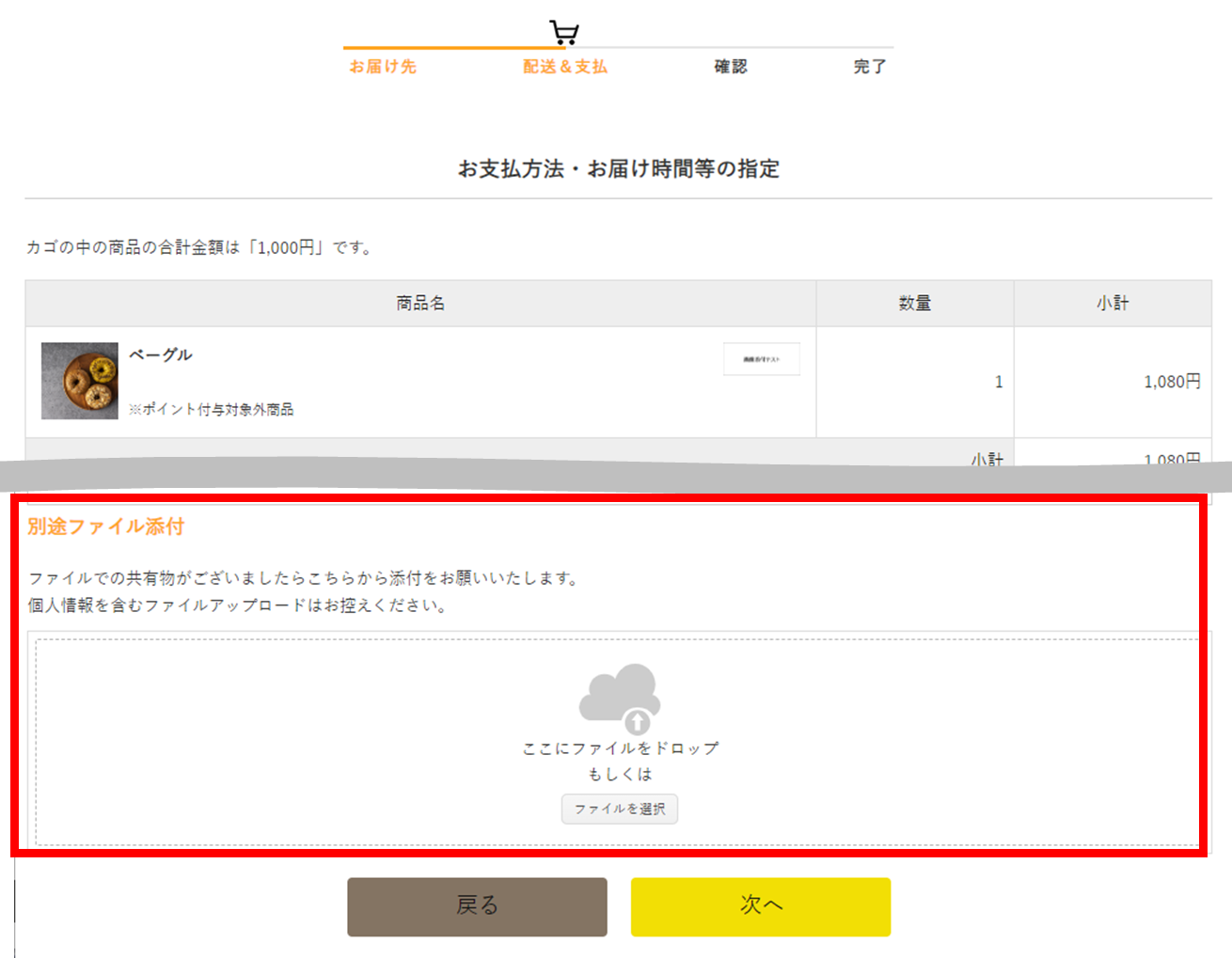
添付できるサイズ
1ファイル10MBまで
添付に失敗するとエラーが表示

ファイルの保有期間
注文日(見積日)から 90日間
※期間を超えたファイルはダウンロード不可となります
添付できるファイル形式
画像ファイル(jpg/png/gif/ai/psd/webp)
圧縮ファイル(zip)
PDF(pdf)
テキストファイル(csv、txt)
画像以外は、添付時にアイコンが表示(一例)

設定方法
購入フロー画面に表示する
「お支払方法・お届け時間等の指定」画面にファイル添付欄を表示することが可能です。
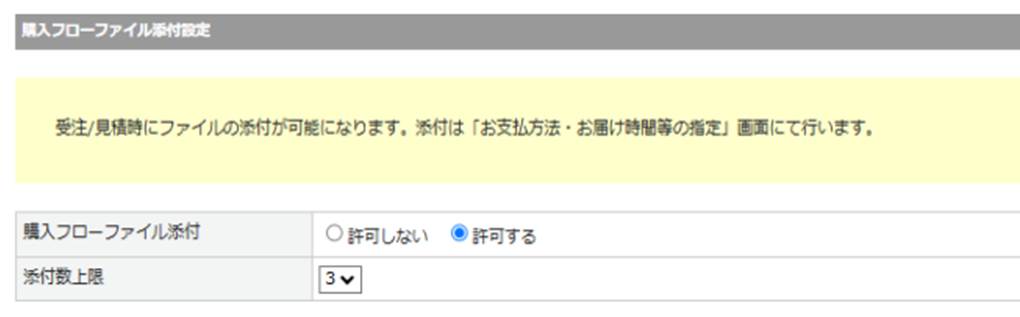
| 項目 | 内容 |
|---|---|
| 購入フローファイル添付 | 初期値:許可しない 「許可する」の場合、「お支払方法・お届け時間等の指定」画面にて ファイル添付エリアを表示 |
| 添付数上限 | ファイル上限は【1~5】から指定 |
「お支払方法・お届け時間等の指定」画面の下部に、ファイル添付欄が表示されます。
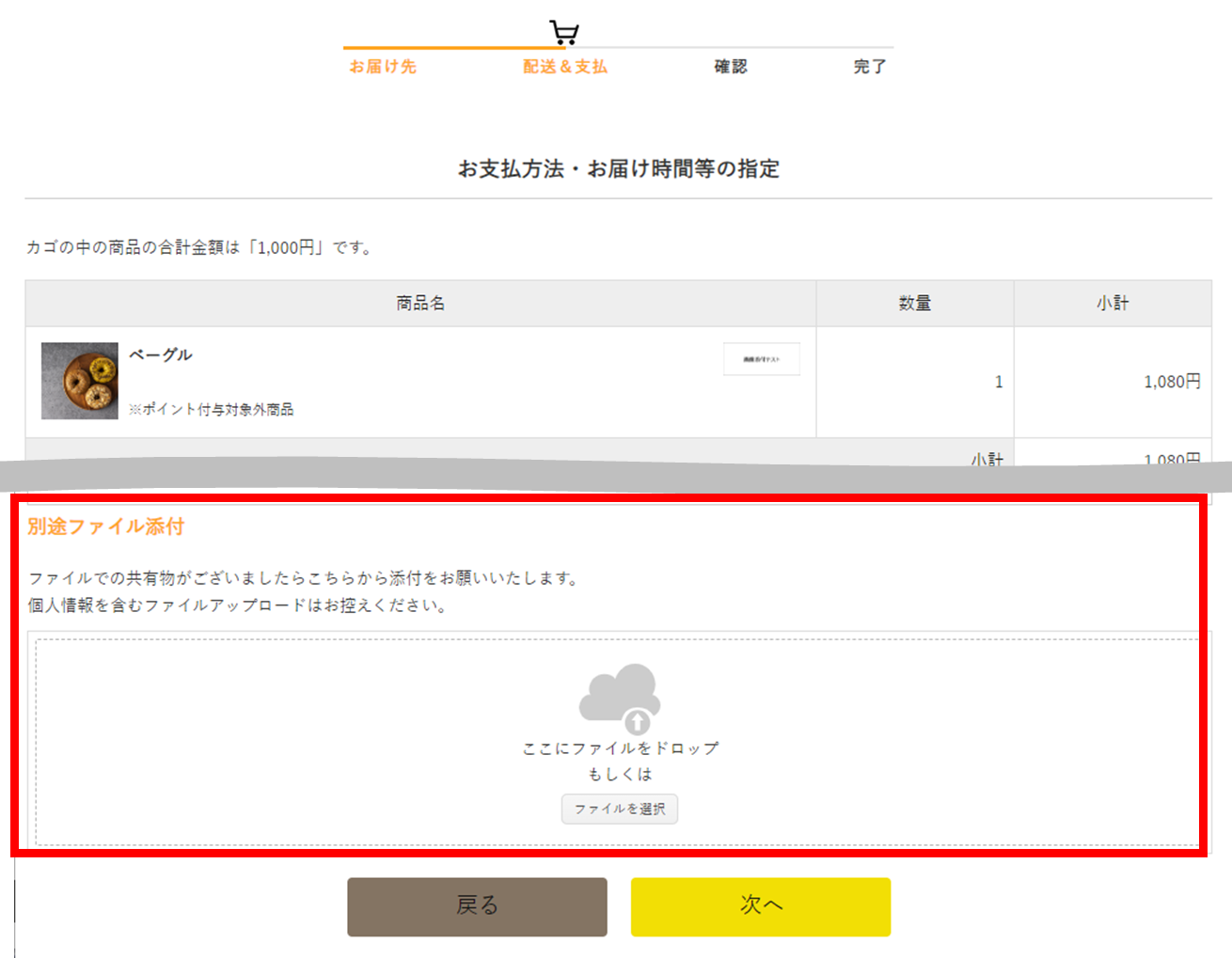
購入フロー画面にてアップロードしたファイルは、[入力内容のご確認]画面の
「添付ファイル」欄で確認可能です。
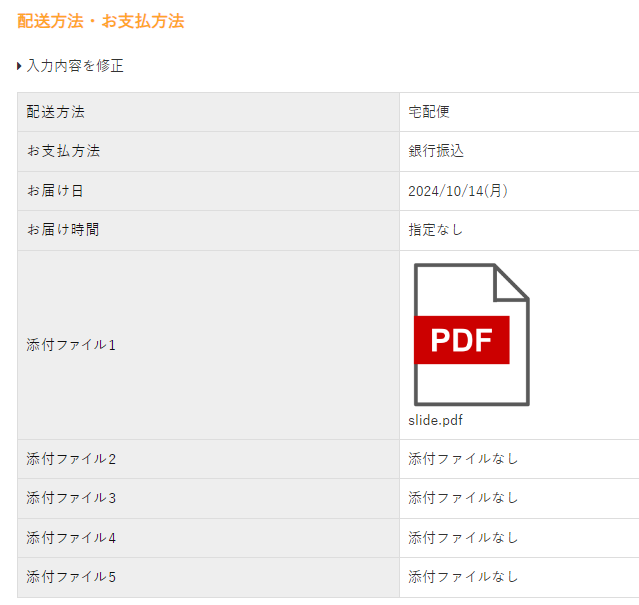
添付画像のダウンロード
手動ダウンロード
対象受注詳細の、商品明細上部に表示されます。クリックで、添付ファイルのダウンロードが可能です。
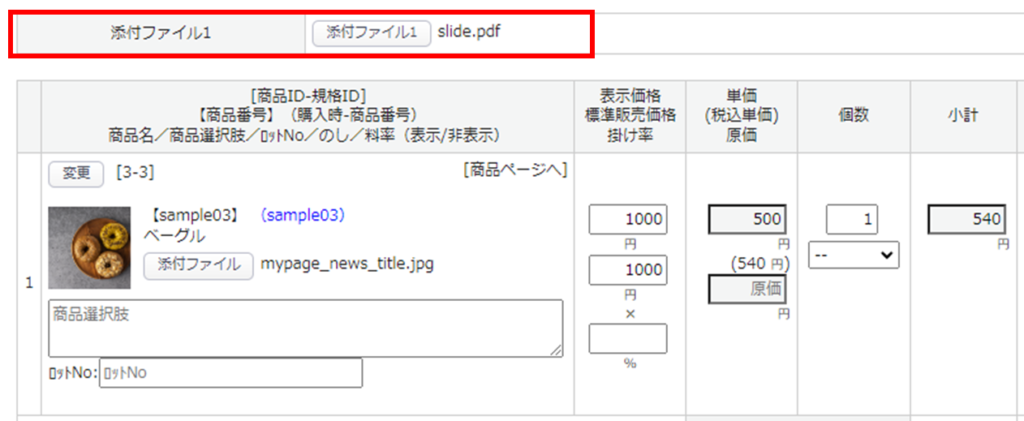
一括ダウンロード
受注一覧上で添付ファイル付の受注を絞り込み、一括ダウンロードする手順です。
※下記動画はプロフェッショナルプラン環境のため、一部メニュー・項目の表示が異なります。
操作性の確認用にご覧ください
手順(上記動画の手順)
絞り込みパネルから[詳細な検索]タブを開き、「添付ファイル:あり」にチェックを入れます。
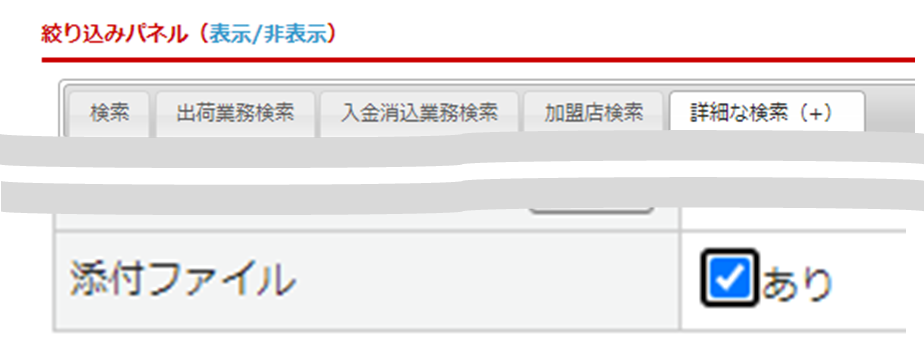
伝票出力・CSV出力パネルから[添付ファイル出力]タブを開き、ダウンロードを実行します。
※ラジオボタンは任意でご選択ください
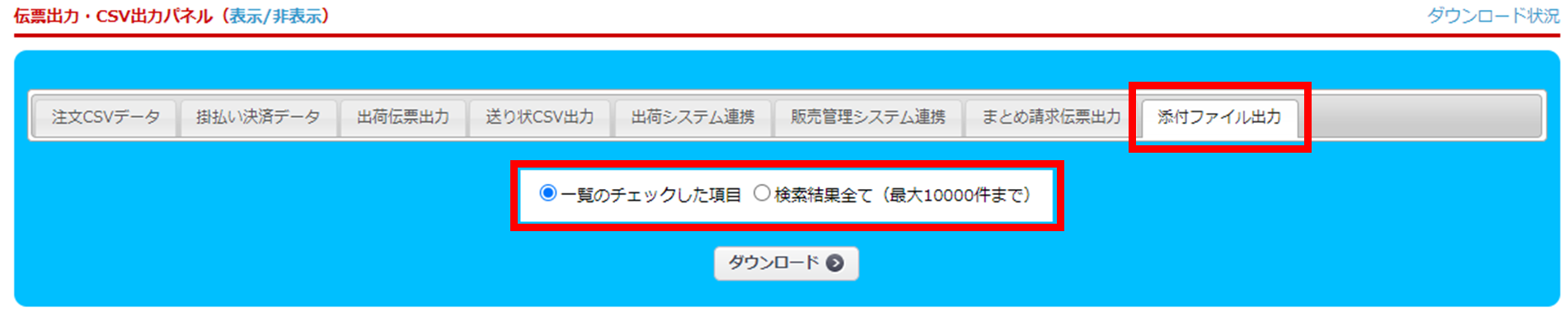
Q&A
- 購入フローでのファイル添付を【必須】としたい
-
添付を必須とすることはできません。
- 購入時にアップロードした画像は、加盟店MYページからも確認できるか
-
確認できます。
MYページの履歴画面より「添付ファイルリスト」をご確認ください。
ボタンクリックでダウンロードが開始されます。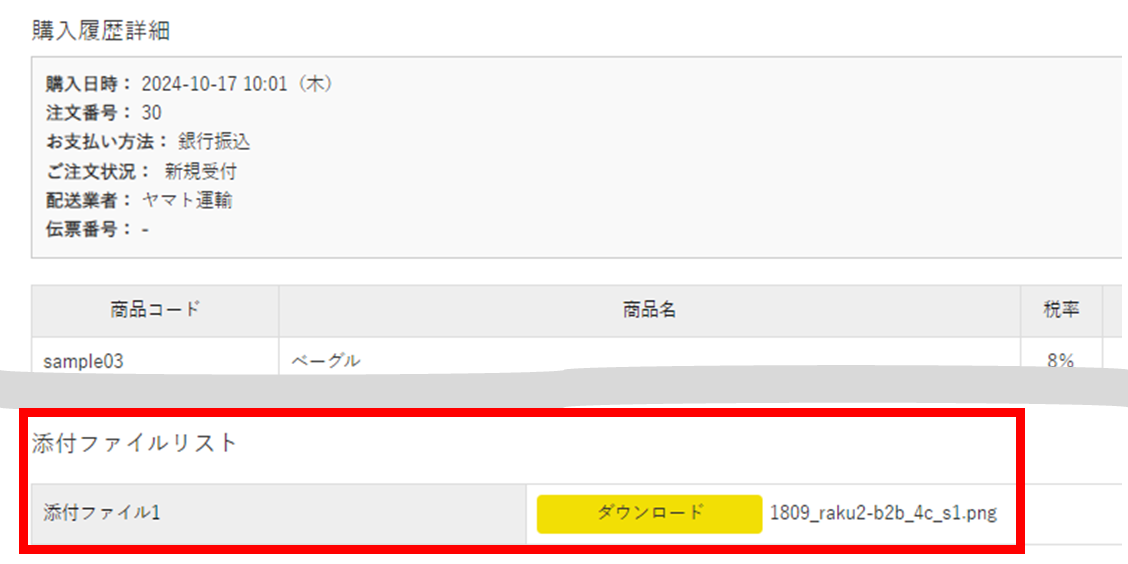
- 注文完了後、MYページから添付ファイルの変更・削除を行いたい
-
変更・削除いずれもできません。
- 購入完了する前に、添付ファイルをその場で開いて確認したい
-
添付完了したファイルのアイコンまたはファイル名をクリックしてください。
添付ファイルの形式が[ jpg, jpeg, png, gif, webp, pdf, txt ]のときは、別タブが開いて表示されます。
※上記以外のとき、ダウンロードが開始されます - 再注文を行うとき、ファイルも自動的に添付されるのか
-
添付されません。再度添付し直していただく必要があります。
- 納品書や請求書等、帳票類にファイル添付の有無を記載することはできるのか
-
できません。


